파워포인트(PPT)에서 프레젠테이션을 만든후 글꼴을 전체 변경하고 싶을때, 간단히 전체 변경을 하는 방법과
글꼴이 깨지지 않게 다른 사람에게 전송하는 방법에 대하여 알아보겠습니다.
◆ 파워포인트 전체 글꼴 한번에 변경하기
STEP1) 파워포인트 상단의 [홈]-[바꾸기] 부분에 화살표를 클릭 → 글꼴 바꾸기, 클릭
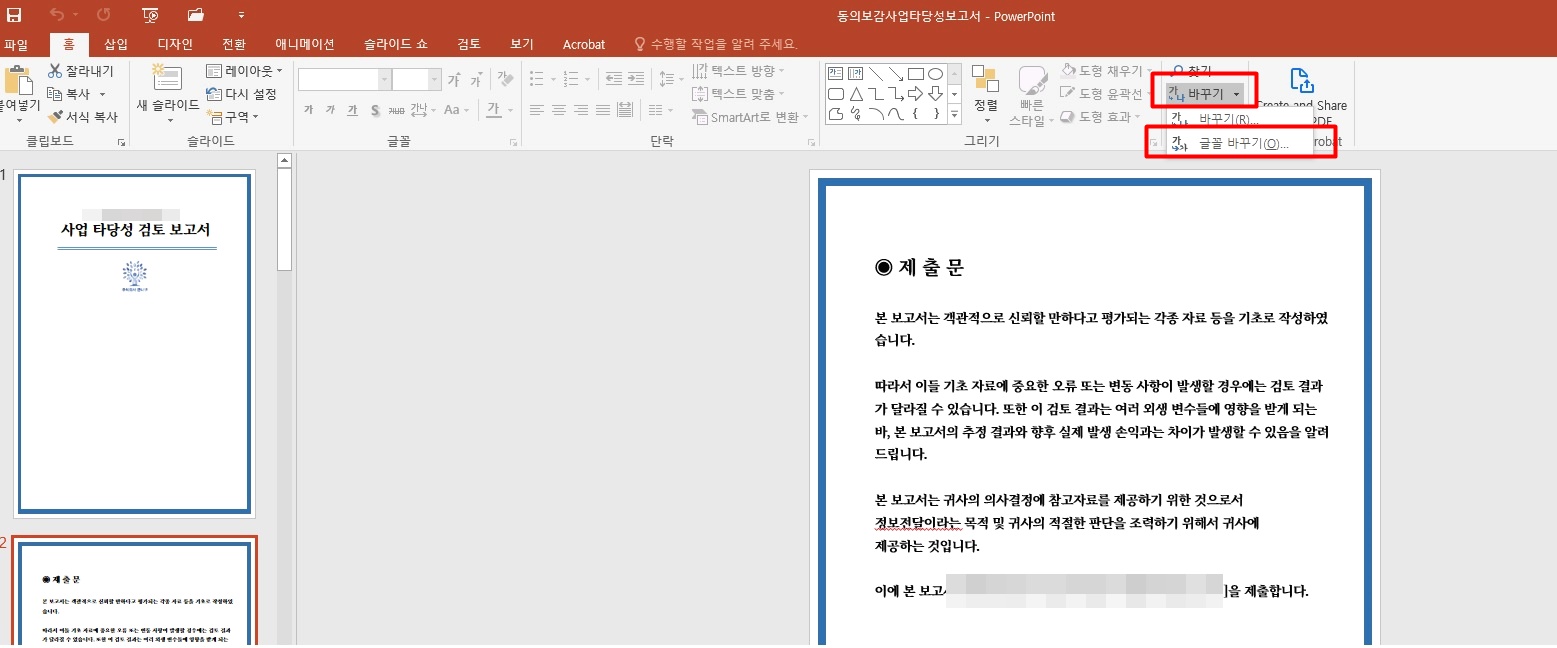
STEP2) 현재글꼴을 클릭하고, 현재 파워포인트상의 기본글꼴에 해당하는 폰트를 선택합니다.(보통 맑은 고딕)
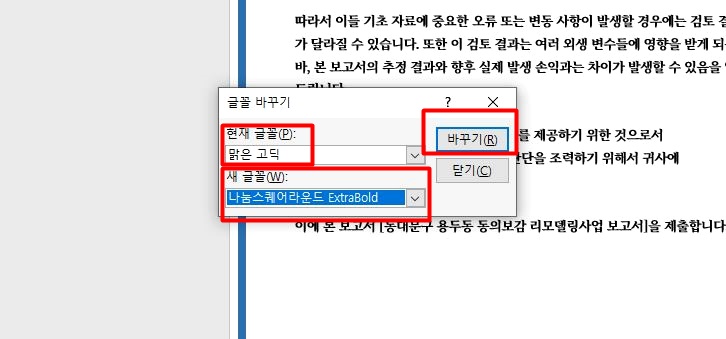
STEP3) 그 아래에 있는 [새 글꼴]을 클릭하여, 내가 바꾸고자 하는 폰트를 선택합니다.
STEP4) [바꾸기]를 클릭하면, 모든 슬라이드의 기본 글꼴, 폰트가 내가 지정한 글꼴로 변경된것을 확인합니다.
◆ 파워포인트, 프레젠테이션 글꼴 포함 저장하기
잘 만들어놓은 프레젠테이션을 전송하거나 다른 PC에서 열었을때 내가 만든 글꼴이 전부 외계어 아님 원치 않는 폰트로 바뀌어 있는 경우가 발생합니다. 당황하지 마시고 저장 방식을 글꼴포함 저장으로 하시면 언제 어디서든 내가 만든 프레젠테이션이 원하는 글꼴로 나옵니다.
STEP1) [파일] 버튼을 클릭하고 좌측에 있는 [다른 이름으로 저장] 버튼을 클릭합니다.
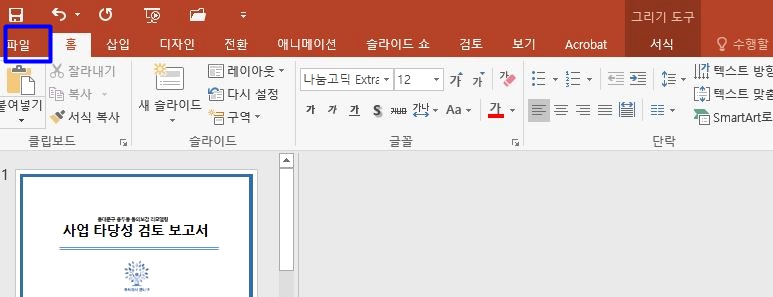
STEP2) 본인이 저장할 폴더를 클릭합니다.
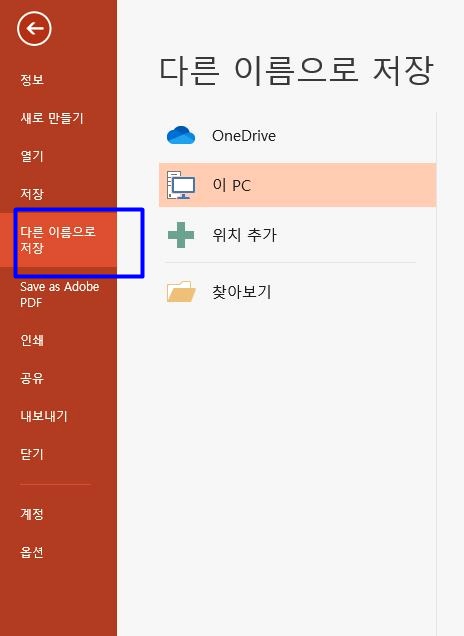
STEP3) 다른이름으로 저장하기 창이 나타나면, 아래쪽에 있는 [도구] 버튼을 클릭합니다.
STEP4) [도구]를 클릭하면, [저장옵션],[일반옵션],[그림압축] 이 나옵니다. 이중 [저장옵션]을 클릭합니다.

STEP5) 다음 창이 나오면 맨 아래쪽에 있는 [파일의 글꼴포함]에 있는 [모든 문자 포함(다른 사람이 편집할 경우 선택]]을 클릭후 [확인]버튼을 클릭합니다.
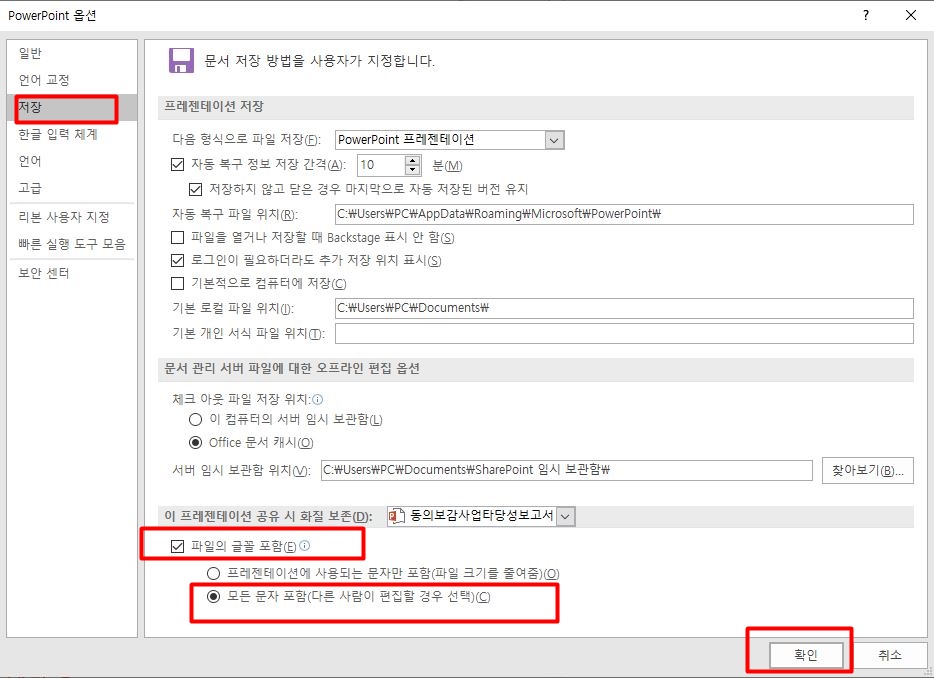
이렇게 저장을 하면 다른 PC에서도 내가 만든 글꼴이 깨지지 않고 잘 나올수 있답니다.
'IT과학 > 파워포인트' 카테고리의 다른 글
| 파워포인트 특정문서만 느림현상 해결방법 (0) | 2023.01.19 |
|---|---|
| 파워포인트 애니메이션 효과 지정하는 방법 (0) | 2022.08.22 |
| 파워포인트 '비디오파일'(mp4)로 변환 저장하기.. (0) | 2021.12.26 |
| 파워포인트(PPT) PDF 파일로 저장 및 내보내기 (0) | 2021.12.21 |
| [파워포인트] 각 슬라이드에 번호 자동 삽입하기 (0) | 2021.10.19 |



